Создание входного файла
Создание входного файла
Откройте программу pspice.exe (рис. В.3) и выберите позиции меню File, New, Text File, как показано на рис. В.4.
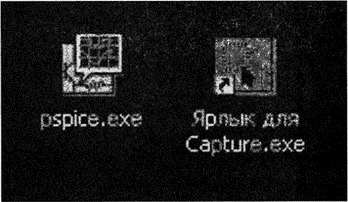
Рис. B.3. Пиктограммы на рабочем столе PSpice
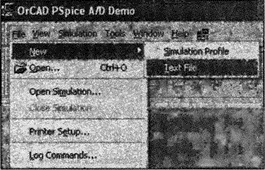
Рис. В.4. Создание текстового файла на PSpice
Появится пустое окно с мигающим курсором, позволяющее ввести текст. Наберите следующий текст (позаботьтесь о точности ввода):
First Circuit for Pspice
VS 1 0 24V
R1 1 2 10
R2 2 0 1k
R3 2 3 300
R4 3 0 500
.OPT nopage
.OP
.END
Важное замечание: не нажимайте ENTER после ввода последней строки (.END)! Если сделать это, то программа решит, что вы хотите приступить к следующему анализу.
Используйте поля меню File, Save, чтобы сохранить входной файл. Программа OrCAD Demo может не содержать поля Save in. Раскройте нужное поле, щелкнув мышью по стрелке в правой части поля и выберите папку SPICE.
Наберите в поле File name имя ex1.cir. При желании вы можете также раскрыть поле Save as type выбрать Circuit Files (*.cir), чтобы не забыть набрать расширение *.cir. Затем щелкните мышью на Save (рис. В.5).
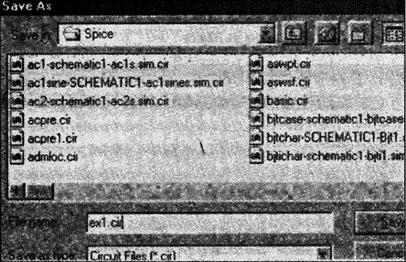
Рис. В.5. Создание и сохранение схемного файла на PSpice
Не закрывая файл, используйте комбинацию клавиш Alt+F+C, затем снова откройте файл с помощью комбинации Alt+F+O. Выберите Simulation, Run ех1, как показано на рис. В.6.

Рис. В.6. Запуск моделирования на PSpice
В нижнем правом поле PSpice должно появится сообщение «100% (completion)».
Более 800 000 книг и аудиокниг! 📚
Получи 2 месяца Литрес Подписки в подарок и наслаждайся неограниченным чтением
ПОЛУЧИТЬ ПОДАРОКДанный текст является ознакомительным фрагментом.
Читайте также
Создание и открытие файла
Создание и открытие файла Поскольку данная функция является первой из функций Windows, к изучению которых мы приступаем, ее описание будет несколько более подробным по сравнению с остальными; для других функций часто будут приводиться лишь краткие описания. Вместе с тем,
Создание нового WS-файла
Создание нового WS-файла Как и в случае обычного одиночного сценария, новый WS-файл создается с помощью пункта меню File|New, однако в диалоговом окне New нужно выбрать вкладку Workspaces, где представлены несколько мастеров для создания файлов различных типов (рис. П3.5). Рис. П3.5.
5.7 СОЗДАНИЕ ФАЙЛА
5.7 СОЗДАНИЕ ФАЙЛА Системная функция open дает процессу доступ к существующему файлу, а системная функция creat создает в системе новый файл. Синтаксис вызова системной функции creat:fd = creat(pathname, modes);где переменные pathname, modes и fd имеют тот же смысл, что и в системной функции open. Если
Создание файла /etc/fstab
Создание файла /etc/fstab Система должна знать о разделах, которые есть в системе и о порядке их монтирования. Все разделы и порядок их монтирования перечисляется в файле /etc/fstab. Создадим такой файл /etc/fstab содержащий следующее:cat > /etc/fstab << «EOF»# Begin /etc/fstab# filesystem mount-point fs-type options
Изменение входного файла
Изменение входного файла Чтобы извлечь больше информации из анализа на PSpice, изменим входной файл (с расширением *.cir), добавив две следующие строки..DC VS 24V 24V 24V.PRINT DC I(R1) I(R2) I(R3)и снова запустим процесс моделирования. **** 09/08/99 10:48:54 ******* Evaluation PSpice (Nov 1998) *******First Circuit for PSpice**** CIRCUIT
Создание файла *.resources
Создание файла *.resources Имея файл *.resx, вы можете использовать утилиту resgen.exe, чтобы сгенерировать двоичный эквивалент этого файла. Для этого откройте окно командной строки Visual Studio 2005, перейдите в корневой каталог вашего диска C и выполните следующую команду.resgen resxform.resx
Создание копии работающего файла
Создание копии работающего файла В этот момент gbak не может выполнить резервное копирование базы данных, содержащей разрушенные данные. Поскольку вы имеете исключительный доступ, выполните копирование средствами файловой системы (а не с помощью gbak) файла базы данных. В
Создание cab-файла
Создание cab-файла Прежде чем установочный пакет попадет в руки пользователя, нужно хорошенько поработать над его созданием. Устройства под управлением Windows Mobile не могут напрямую работать с файлами .msi. Вместо этого используются кабинетные файлы с расширением .cab. Таким
10.7. Создание файла сценария
10.7. Создание файла сценария Конечно, ввод многострочных команд в режиме командной строки не слишком удобен и чреват ошибками, поэтому лучше всего размещать такие команды в файлах сценариев. Кроме того, в сценариях допускается наличие пустых строк и комментариев, что
13.4. Создание файла .logout
13.4. Создание файла .logout Одним из недостатков интерпретатора Bourne shell является отсутствие в нем файла .logout. Этот файл содержит команды, которые требуется выполнить непосредственно перед завершением сеанса работы в системе, т. е. до выполнения командыexit.Однако собственный
19.7. Создание файла функций
19.7. Создание файла функций А теперь создадим файл функций, включающий одну функцию. Эта функция будет загружена интерпретатором команд, протестирована, изменена, а затем повторно загружена.Создаваемый файл функций functions.main будет содержать следующий код:$ pg functions.main#!/bin/sh#
8.4. Создание файла
8.4. Создание файла Запустите Photoshop. Выполните команду File ? New (Файл ? Новый). Лучше сразу, с первого дня работы в программе, учиться выполнять команды с помощью клавиатурных сокращений, поэтому можно нажать Ctrl+N.В окне New (Новый) (рис. 8.10) пользователь задает необходимые
Создание нового файла шаблона
Создание нового файла шаблона Для активации расширения необходимо перезапустить Dreamweaver. Создайте новый документ динамического типа (Dynamic page type). Для этого в главном меню выберите Файл | Новый | Динамическая страница | PHP (File | New | Dynamic Page | PHP) Рис. 12: Настройка нового документа
4.2.2. Создание файла и папки
4.2.2. Создание файла и папки Мы уже научились просматривать содержимое папок. Теперь научимся создавать файлы. Проще всего создать файл в какой-то программе, например, в текстовом процессоре. Для этого обычно используется команда меню Файл | Новый или Файл | Создать. После